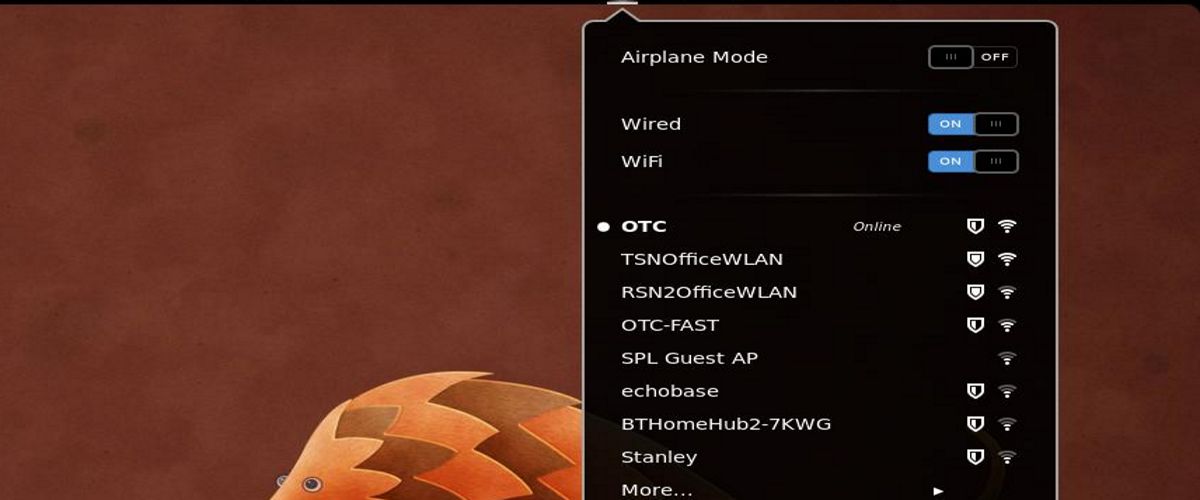
ConnMan là một dịch vụ chịu trách nhiệm quản lý các kết nối Internet trong một thiết bị nhúng và tích hợp một loạt các tính năng giao tiếp thường được chia cho nhiều quỷ, chẳng hạn như DHCP, DNS và NTP. Kết quả của việc hợp nhất này là tiêu thụ bộ nhớ thấp với phản ứng nhanh, nhất quán và đồng bộ với các điều kiện mạng thay đổi.
ConnMan Nó là một hệ thống mô-đun hoàn toàn có thể được mở rộng, thông qua các phụ kiện, để hỗ trợ tất cả các loại công nghệ có dây hoặc không dây. Cách tiếp cận trình cắm thêm cho phép dễ dàng điều chỉnh và sửa đổi cho các trường hợp sử dụng khác nhau. Được sử dụng với hệ thống xây dựng Yocto tích hợp sẵn, là một phần của thông số kỹ thuật thông tin giải trí trên xe GENIVI, điện thoại dựa trên Jolla / Sailfish, Nest, Aldebaran Robotics và máy ghi video cá nhân dựa trên Linux (PVR).
Dịch vụ này ban đầu là một dự án được thành lập bởi Intel và Nokia Trong quá trình phát triển nền tảng MeeGo, sau đó hệ thống cấu hình mạng dựa trên ConnMan đã được sử dụng trên nền tảng Tizen và một số dự án và phân phối chuyên biệt, cũng như các thiết bị tiêu dùng khác nhau với phần mềm dựa trên Linux.
Một thành phần quan trọng của ConnMan là quy trình lệnh nền, quản lý các kết nối mạng. Sự tương tác và cấu hình của các loại hệ thống con mạng được thực hiện thông qua các plugin.
Ví dụ: các plugin có sẵn cho Ethernet, WiFi, Bluetooth, 2G, 3G, 4G, VPN (Openconnect, OpenVPN, vpnc), PolicyKit, nhận địa chỉ thông qua DHCP, làm việc thông qua máy chủ proxy, định cấu hình độ phân giải DNS và thu thập số liệu thống kê.
Để tương tác với các thiết bị, hệ thống con netlink hạt nhân Linux được sử dụng và để giao tiếp với các ứng dụng khác, các lệnh được truyền qua D-Bus. Giao diện người dùng và logic điều khiển hoàn toàn riêng biệt, cho phép bạn tích hợp hỗ trợ ConnMan vào các cấu hình hiện có.
ConnMan hiện có hỗ trợ cho các công nghệ sau:
- Ethernet
- WiFi hỗ trợ WEP40 / WEP128 và WPA / WPA2
- Bluetooth (sử dụng BlueZ)
- 2G / 3G / 4G (sử dụng oFono)
- IPv4, IPv4-LL (liên kết cục bộ) và DHCP
- Hỗ trợ ACD (Phát hiện xung đột địa chỉ, RFC 5227) để xác định xung đột địa chỉ IPv4 (ACD)
- Đường hầm IPv6, DHCPv6 và 6to4
- Định tuyến nâng cao và cấu hình DNS
- Hệ thống lưu trữ và proxy DNS tích hợp cho các phản hồi DNS
- Hệ thống tích hợp để phát hiện các tham số đăng nhập và cổng thông tin web xác thực cho các điểm truy cập không dây (điểm truy cập WISPr)
- Cài đặt múi giờ và múi giờ (thủ công hoặc thông qua NTP)
- Quản lý công việc thông qua proxy (thủ công hoặc WPAD)
- Chế độ chia sẻ kết nối để tổ chức truy cập mạng thông qua thiết bị hiện tại. Hỗ trợ tạo kênh giao tiếp qua USB, Bluetooth và Wi-Fi
- Tích lũy số liệu thống kê chi tiết về mức tiêu thụ lưu lượng, ngay cả khi tính toán riêng cho công việc trên mạng gia đình và ở chế độ chuyển vùng
- Hỗ trợ xử lý nền PACrunner để quản lý proxy
- Hỗ trợ PolicyKit để quản lý các chính sách bảo mật và kiểm soát truy cập.
Mã dự án được phân phối theo giấy phép GPLv2.
Giới thiệu về phiên bản mới của ConnMan 1.38
Phiên bản mới này của ConnMan 1.38 đến sau gần một năm phát triển, Với cái gì phiên bản mới nổi bật với việc cung cấp hỗ trợ cho VPN WireGuard và Wi-Fi daemon IWD (iNet Wireless Daemon), được phát triển bởi Intel như một giải pháp thay thế nhẹ cho wpa_supplicant, phù hợp để tổ chức kết nối các hệ thống Linux nhúng vào mạng không dây.
Làm thế nào để cài đặt ConnMan trên Linux?
Đối với những ai quan tâm đến việc cài đặt trình quản lý kết nối Internet này trên hệ thống của mình thì có thể thực hiện theo hướng dẫn mà chúng tôi chia sẻ dưới đây.
Ngay bây giờ, để có thể cài đặt phiên bản mới 1.38 thì chỉ có thể, tải mã nguồn của điều này và thực hiện biên dịch.
Để lấy gói, trong một thiết bị đầu cuối, chúng ta sẽ gõ lệnh sau:
wget https://git.kernel.org/pub/scm/network/connman/connman.git/snapshot/connman-1.38.tar.gz
Chúng tôi giải nén gói với:
tar -xzvf connman-1.38.tar.gz
Chúng tôi nhập thư mục với:
cd connman-1.38.
Và chúng tôi thực hiện biên dịch với:
./configure --prefix=/usr --sysconfdir=/etc –localstatedir=/var
make && make install
Bây giờ dành cho những người thích cài đặt gói có trong kho lưu trữ của bản phân phối của họ, chỉ cần tìm kiếm nó với trình quản lý gói của bạn.
Cài đặt trong Ubuntu, Debian, Raspbian hoặc bất kỳ bản phân phối có nguồn gốc nào khác trong số này, nó là với lệnh sau:
sudo apt install connman
Trên Arch Linux, Manjaro, Arco hoặc bất kỳ dẫn xuất nào khác:
sudo pacman -S connman
Trên Fedora, CentOS, RHEL hoặc các công cụ phái sinh:
sudo dnf -i connman
Trong bất kỳ phiên bản nào của openSUSE:
sudo zypper in connman
Cuối cùng để biết kỹ hơn một chút cách xử lý dịch vụ này, bạn có thể tham khảo sau liên kết
Chào. Nhưng nếu bạn cài đặt cái này, thì bạn có phải gỡ cài đặt trình quản lý mạng hay nó không cần thiết?
Cảm ơn bạn.
Chúc mừng.
Thành thật mà nói, tôi đã tìm thấy ConnMan vì trên một máy tính xách tay, dịch vụ Trình quản lý mạng sẽ không khởi động và để tránh mất quá nhiều thời gian để khắc phục sự cố, tôi chỉ chọn tìm kiếm một giải pháp thay thế, nơi mà wicd không theo ý muốn của tôi, cộng với nhiều năm trước, tôi đã có một trải nghiệm tồi tệ vì nó không lưu cài đặt.
Tuy nhiên, trả lời câu hỏi của bạn, tốt hơn là chỉ có một dịch vụ và tránh xung đột. Nếu bạn định sử dụng ConnMan, tốt nhất bạn nên gỡ cài đặt Trình quản lý mạng hoặc một trình quản lý kết nối khác mà bạn có và nếu nó không thuyết phục được bạn, hãy gỡ cài đặt và quay lại với trình quản lý bạn đang quản lý.